win7怎么更换用户登录头像 win7开机直接进入桌面如何设置
教程之家
Win7
在我们将电脑开机时,就会显示出我们的登录头像,如果我们想要换一个更好看的登录头像,怎么换呢?方法很简单,下面小编就为大家带来win7更换用户登录头像的详细步骤教程,不知道怎么更换的朋友可以查看下面的教程学习下。
win7怎么更换用户登录头像
1、首先打开控制面板,点击“用户账户和家庭安全”选项。
2、在用户账户下点击“更改账户图片”。
3、在弹出的界面中就可以选择系统为你准备的一些头像了。
4、当然,如果你也可以用自己的图片做头像,点击下面的“浏览更多图片”,通过浏览找到自己需要的图片,选择使用即可。
相关知识阅读:win7开机直接进入桌面如何设置
1、首先,在开始菜单找到”运行“并打开,或者直接按下WIN+R;
2、然后输入命令:control userpasswords2。打开用户账户对话框;
3、打开用户账户对话框后,将“要使用本机,用户必须输入用户名和密码”前面的勾去掉,确定以保存设置;
4、这样你就可以重新启动系统试一试;
5、另外,如果你的电脑有多个账户,那么需要选择自己账户设置哦,否则是没有效果的。
以上便是‘win7怎么更换用户登录头像 win7开机直接进入桌面如何设置’的全部内容了,希望可以为大家带来帮助,如果你还想了解更多关于win7系统的使用技巧,可以进入教程之家网了解一下。


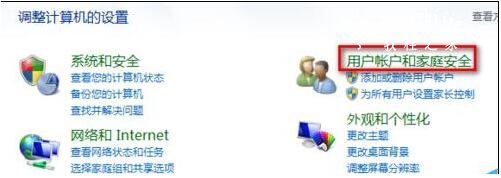


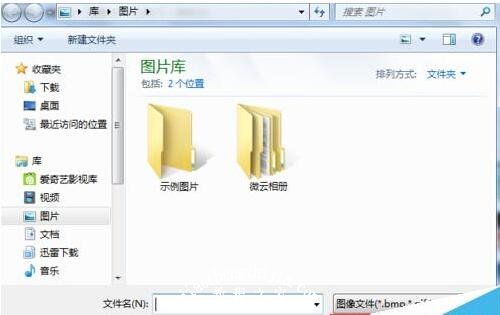




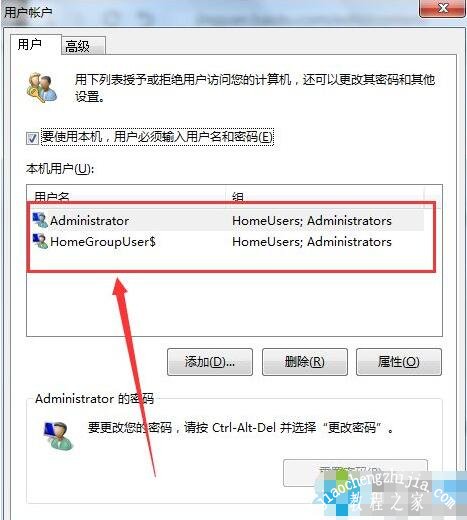
![笔记本安装win7系统步骤[多图]](https://img.jiaochengzhijia.com/uploadfile/2023/0330/20230330024507811.png@crop@160x90.png)
![如何给电脑重装系统win7[多图]](https://img.jiaochengzhijia.com/uploadfile/2023/0329/20230329223506146.png@crop@160x90.png)

![u盘安装win7系统教程图解[多图]](https://img.jiaochengzhijia.com/uploadfile/2023/0322/20230322061558376.png@crop@160x90.png)
![win7在线重装系统教程[多图]](https://img.jiaochengzhijia.com/uploadfile/2023/0322/20230322010628891.png@crop@160x90.png)
![win7怎么调电脑颜色 win7电脑屏幕颜色调节的方法[多图]](https://img.jiaochengzhijia.com/uploads/allimg/200428/104Z2A25-0-lp.png@crop@240x180.png)
![手把手教你win11系统中文版安装教程[多图]](https://img.jiaochengzhijia.com/uploadfile/2021/1119/20211119203406543.png@crop@240x180.png)
![宏基acer台式机win8改win7系统教程[多图]](https://img.jiaochengzhijia.com/uploadfile/2022/0326/20220326084533945.png@crop@240x180.png)
![windows11中文版下载安装教程[多图]](https://img.jiaochengzhijia.com/uploadfile/2021/1124/20211124041354856.png@crop@240x180.png)